Mac上vmware虚拟机Windows10安装Tomcat8.0及配置环境
Posted 艺琳子
tags:
篇首语:本文由小常识网(cha138.com)小编为大家整理,主要介绍了Mac上vmware虚拟机Windows10安装Tomcat8.0及配置环境相关的知识,希望对你有一定的参考价值。
1.下载tomcat8.0或其他版本。下载地址:http://tomcat.apache.org/download-80.cgi
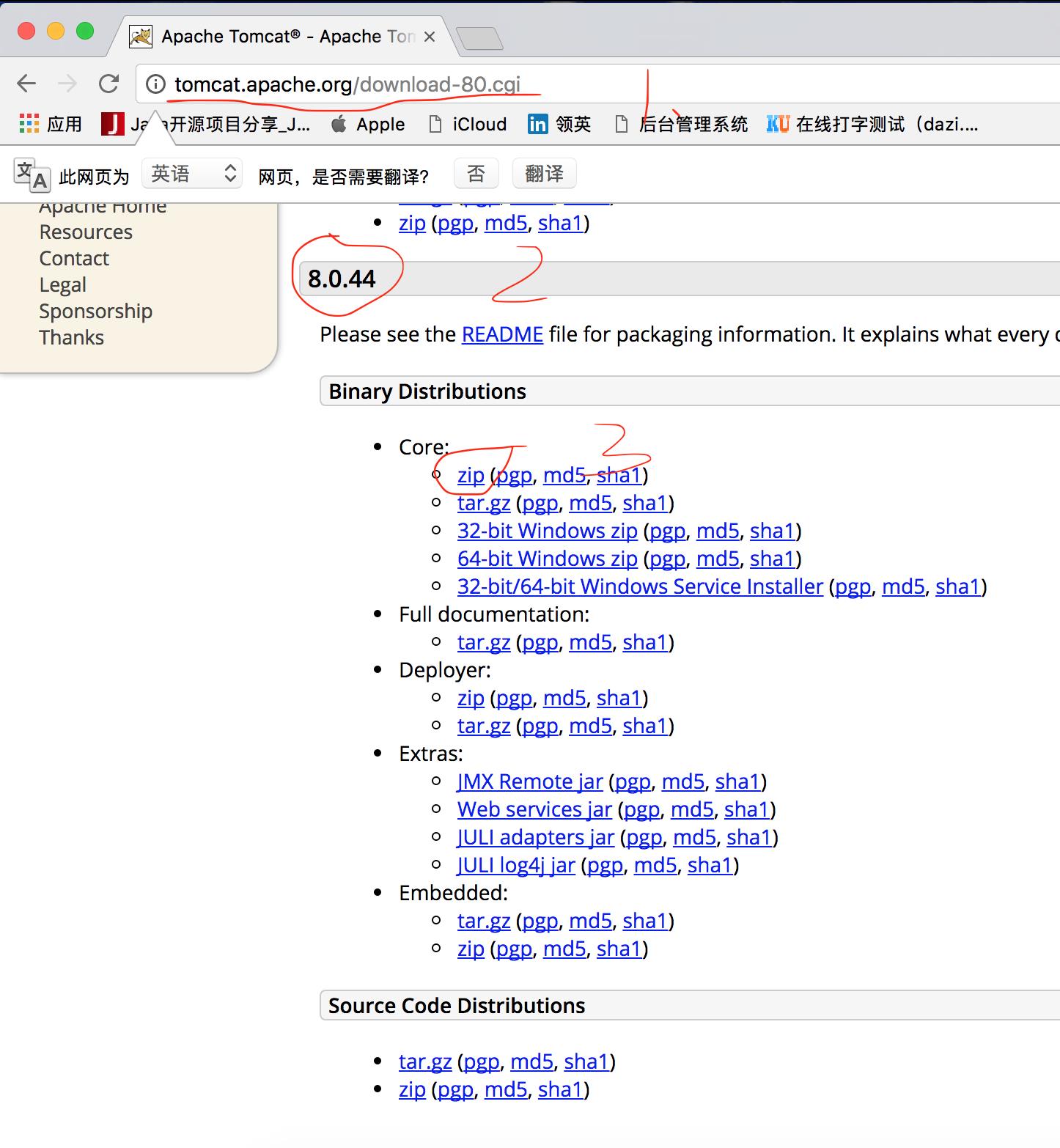
2.双击进行解压。
3.安装成功之后,右键我的电脑 --> 选择最后一项:属性 --> 选择高级系统设置 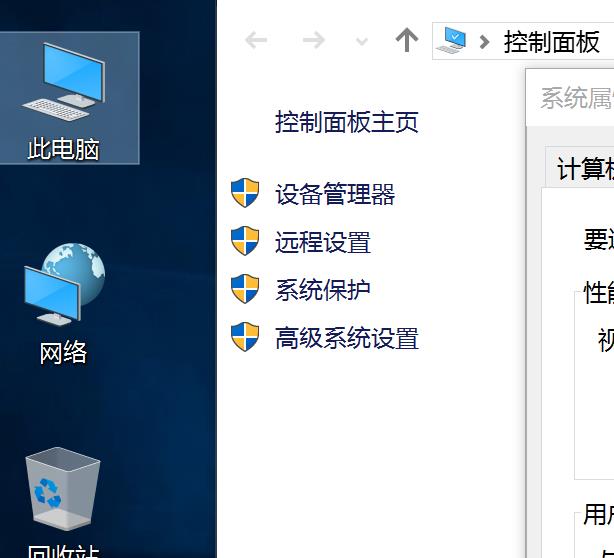
--> 选择环境变量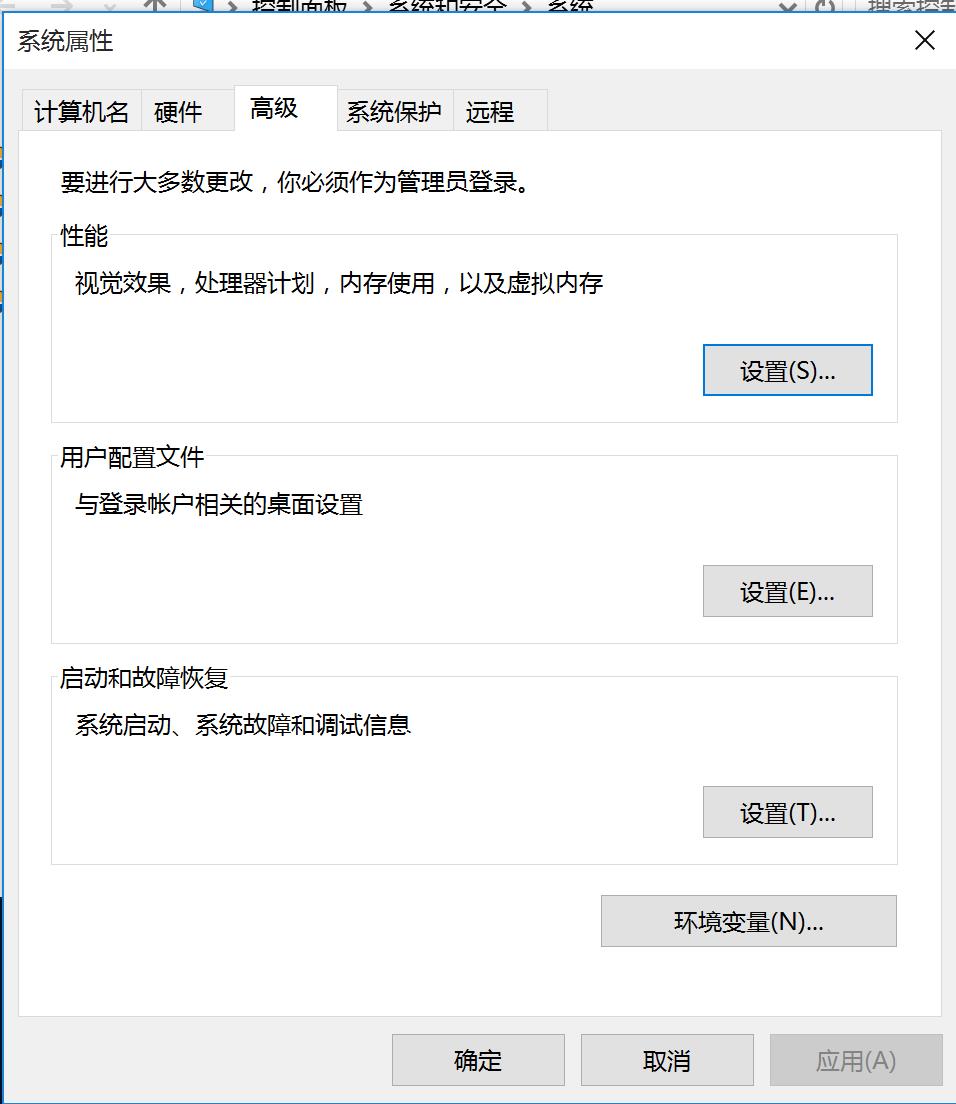
4.新建TOMCAT_HOME变量,变量名TOMCAT_HOME,变量值即为我们下载的tomcat解压路径。如:E:\\films\\apache-tomcat-8.0.44。
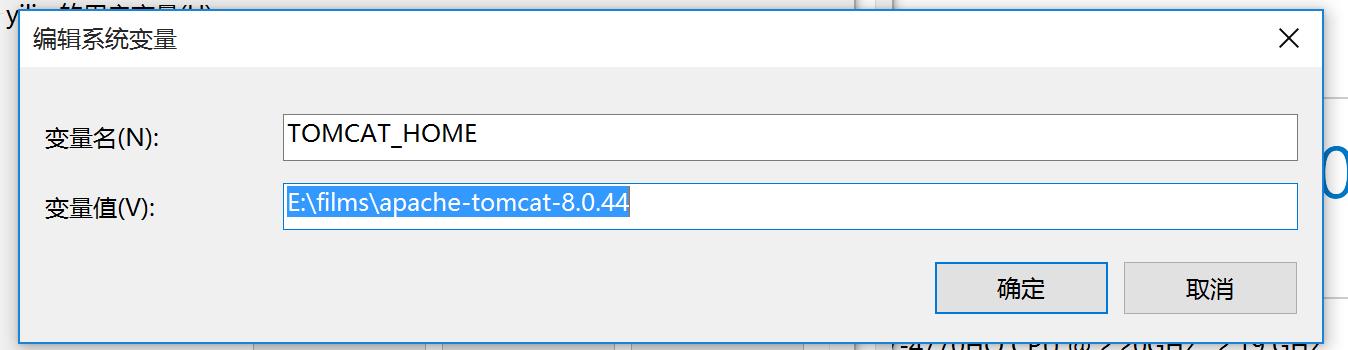
5.新建CATALINA_HOME变量,变量名CATALINA_HOME,变量值E:\\films\\apache-tomcat-8.0.44。
没错,CATALINA_HOME的变量值与TOMCAT_HOME的变量值是一样的。
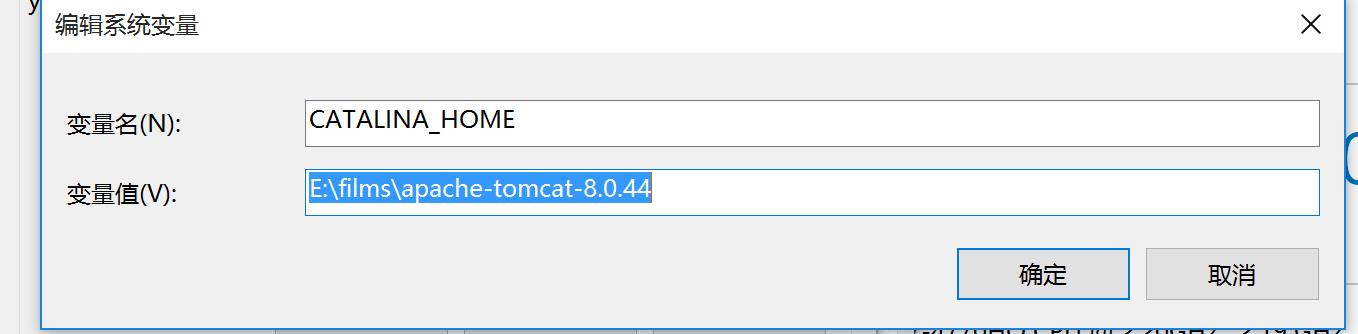
6.修改变量Path,在系统变量中找到Path变量名,双击或点击编辑,在末尾添加如下内容
;%CATALINA_HOME%\\bin;%CATALINA_HOME%\\lib
这里要注意,各个变量值之间一定要用;分隔。
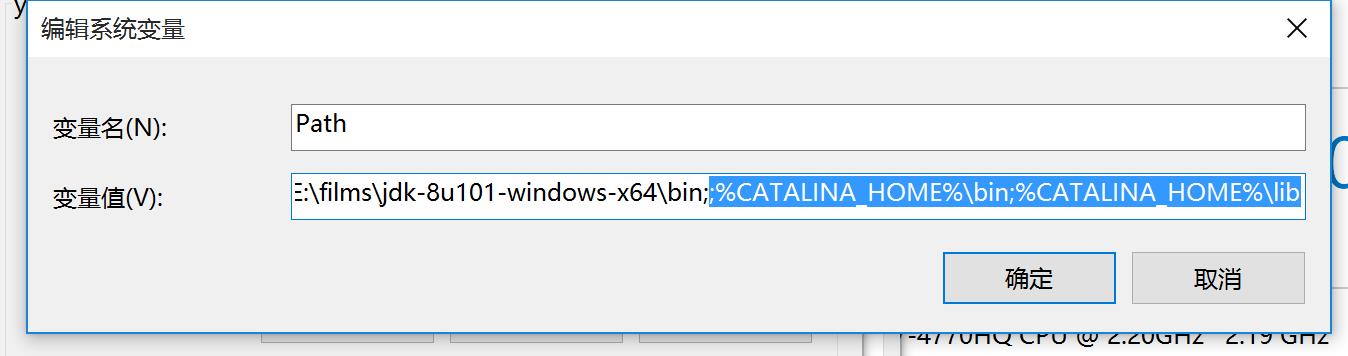
7.启动Tomcat服务器
在cmd命令窗口(cmd打开方式:桌面 --> win键+R,输入cmd火车)下输入startup回车,运行如下图所示
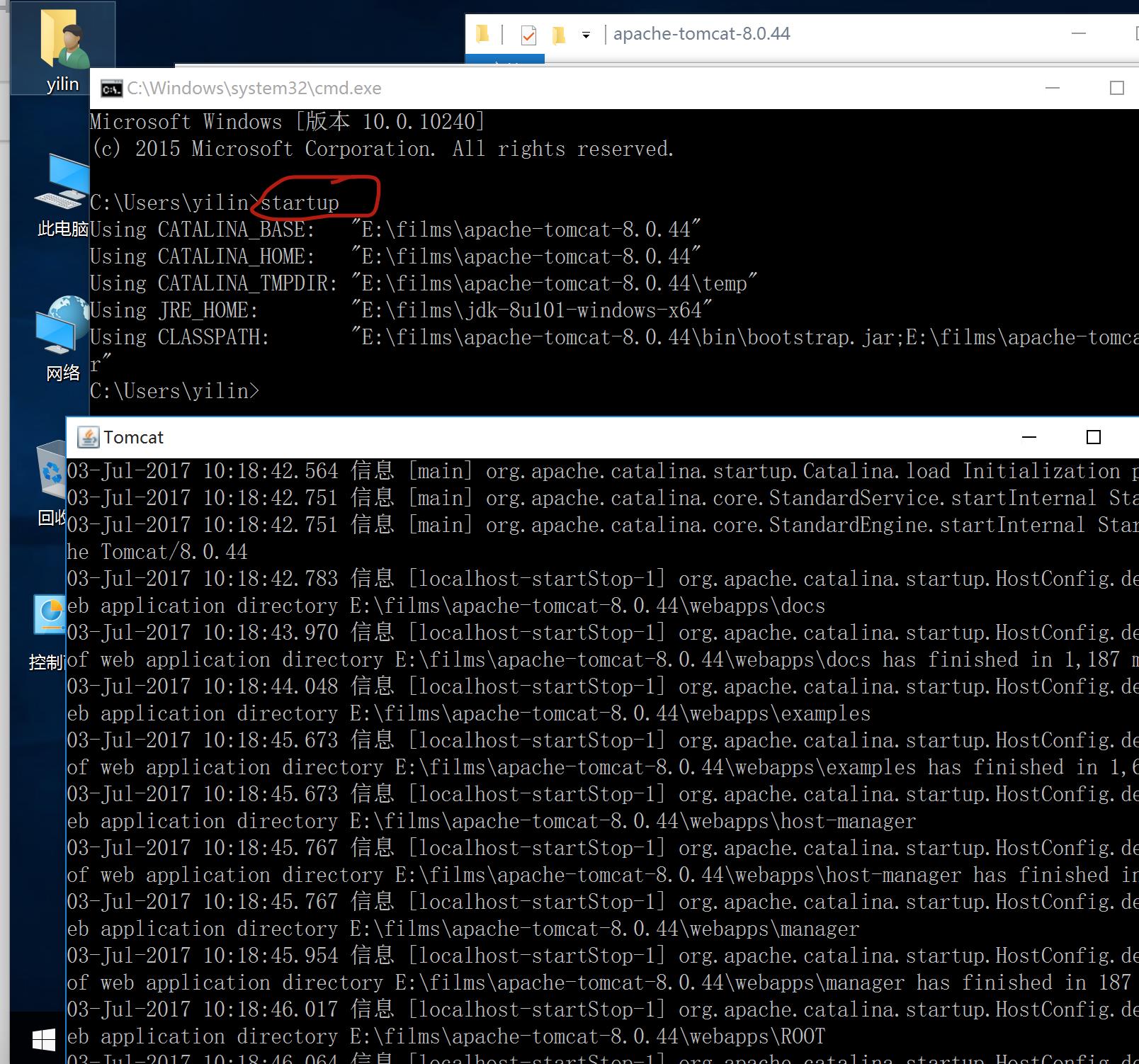
8.打开浏览器,输入:localhost:8080或者127.0.0.1:8080回车,显示如下,则为配置成功:
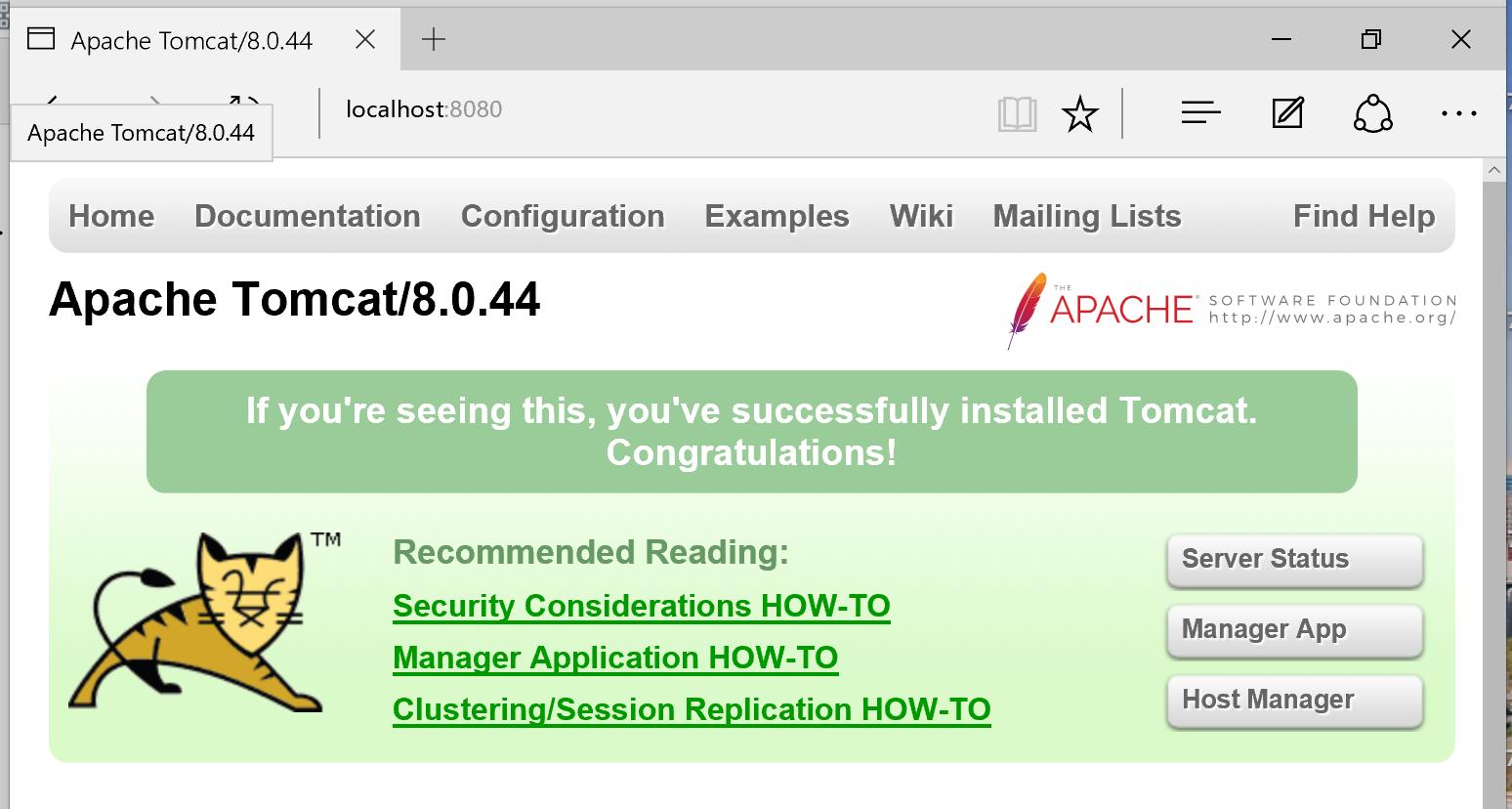
9.关闭tomcat,cmd中输入:shutdown即可
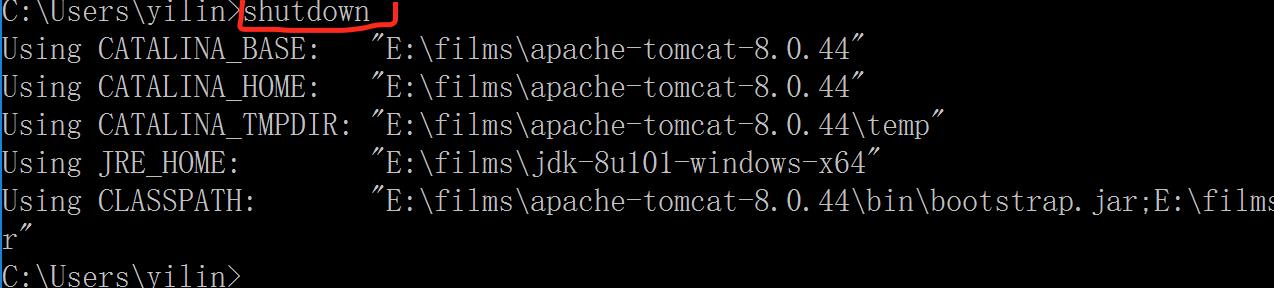
10.eclipse中配置tomcat,详看:http://www.cnblogs.com/yilinzi/p/7111007.html
以上是关于Mac上vmware虚拟机Windows10安装Tomcat8.0及配置环境的主要内容,如果未能解决你的问题,请参考以下文章